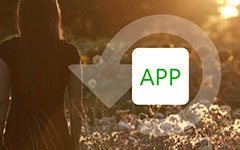Helium Backupin ja 5in parhaat vaihtoehdot
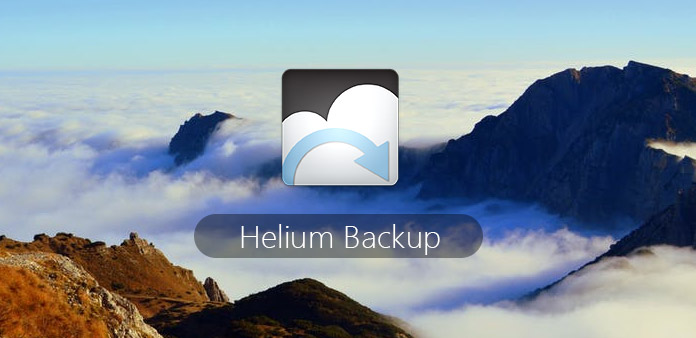
Varmuuskopio tärkeistä tiedoista ei ole aikaa vievää asiaa. Itse asiassa Android-tietoturva-arkistot voivat tehdä enemmän töitä mielikuvituksen ulkopuolella. Voit esimerkiksi saada kaikki tiedot takaisin, kun tarvitset uuden älypuhelimen muuttamista. Ja vaikka Android-puhelimesi olisi varastettu tai muulla voimakkaasti fyysisellä vahingolla, et menetä tärkeitä Android-tietoja. Kaiken kaikkiaan valmistautuminen yhteen Android-tietojen varmuuskopiointisovellukseen on kannattava tehtävä. Ja Helium on paras valinta useimmille Android-käyttäjille. Jokainen voi saada Heliumin varmuuskopion Android-laitteella helposti. Voit lukea, kuinka hyvä Helium Android -varmuuskopiointisovellus on.
Osa 1: Helium APP: n yleiskatsaukset
Helium-sovelluksen yksityiskohtainen käyttöönotto Androidissa on mahdollista. Mukana on myös Helium Backup -kromi plugin, Helium-työpöytäohjelmat Macille ja Windowsille. Tässä artikkelissa puhutaan pääasiassa Heliumin varmuuskopioinnista Android-laitteille.
Jakso 1: Mikä on Helium Android Backup ja Sync APP
Voit synkronoida Helium-varmuuskopiotiedostoja toisista Android-laitteista, vaikka ne eivät olisikaan samassa verkossa. Lisäksi voit asettaa automaattiset varmuuskopio-ohjelmat varmistamaan Helium säännöllisesti. Voit valita Helium-sovelluksen ilmaisen version ja maksullisen version. Vapaa Helium mahdollistaa varmuuskopioinnin ja palauttamisen SD-kortille tai voit varmuuskopioida ja palauttaa tietokoneesta.
Helium tukee käyttäjiä varmuuskopioimaan sovelluksia ja tietoja suoraan SD-kortille. Tai voit tallentaa Heliumin Android-varmistuksen pilvi-tallennustilaan, kuten Dropbox, Google Drives ja jne. Lisäksi synkronoidaan Androidista Android Heliumin kautta. Lisäksi sekä juurtuneita että juurtumattomia Android-puhelimia tuetaan tietojen varmuuskopioimiseksi.
Jakso 2: Kuinka Varmuuskopioi Android Heliumilla
Voit ensin ladata Helium Androidille Google Playsta. Jos Android-laitteesi ei ole juurtunut, sinun on asennettava myös Helium Desktop Installer.
Vaihe 1: Ota Helium käyttöön Android-puhelimellasi
Käynnistä Heliumin varmuuskopio Android-laitteella. Tulee avaamaan ilmoitus, jotta voit antaa Android rootille. Sinun on käytettävä salaman USB-kaapelia yhteyden muodostamiseen.
Vaihe 2: Valitse Android-sovellukset ja tiedot
Siirry "Varmuuskopio"-valikkoon ja valitse sitten ennen sovelluksia, jotka haluat kopioida. Kaikkia kohteita ei voi itse asiassa varmuuskopioida. Mutta älä huoli siitä, Helium näyttää sinulle tuetut Android-sovellusten varmuuskopiot. Mitä tulee Android-sovelluksiin, joita ei tueta, ne ovat Live Wallpapers, Chrome ja YouTube.
Vaihe 3: Varmuuskopioi Android-sovellukset
Napsauta "Palauta" ja aseta varmuuskopion kohde heliumin varmuuskopiotiedostojen tallentamiseksi. Voit valita tallennettavaksi sisäisen tallennustilan, ulkoisen SD-kortin, aikataulun varmuuskopioinnin, Google Driven, Dropboxin ja muut pilviasemat.
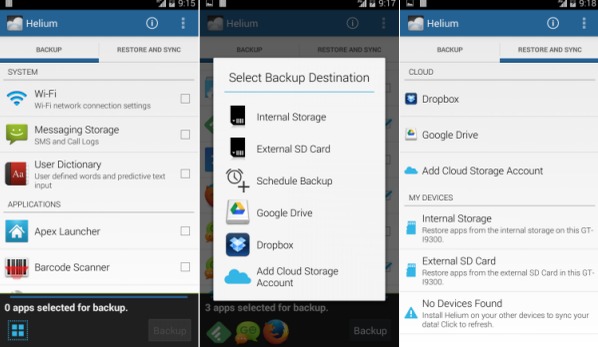
Osa 2: Top 5 Helium Vaihtoehtoiset APP: t Backup Androidille
Jos haluat saada uusia Android-varmuuskopio-ominaisuuksia, saatat saada inspiraation Helium-varmuuskopiointisovelluksista.
Top 1: Varmuuskopioi matkapuhelin
Voit varmuuskopioida Android-sovellusten, järjestelmäasetusten, puhelulokien ja muiden tiedostojen avulla varmuuskopioida matkapuhelimesi. Vaikka se näyttää tyyliä tyyliltään, voit käyttää sitä Heliumin vaihtoehtoisena sovelluksena varmuuskopioimaan ja palauttamaan Android-tiedot ilmaiseksi.
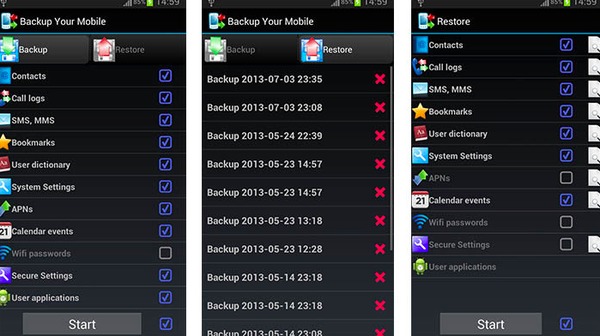
Top 2: CM-varmuuskopiointi
CM Backup voi toimia pilviohjelmallesi, jonka avulla voit tallentaa Android-varmuuskopioita ja palauttaa sinne. CM Backup voi kuitenkin varmuuskopioida Android-tiedostoja vain yhteystietoihin, puhelulokiin, viesteihin jne. Kun olet rekisteröinyt Heliumin vaihtoehtoisen sovelluksen, voit saada 5 GB: n vapaata tilaa mangeille.
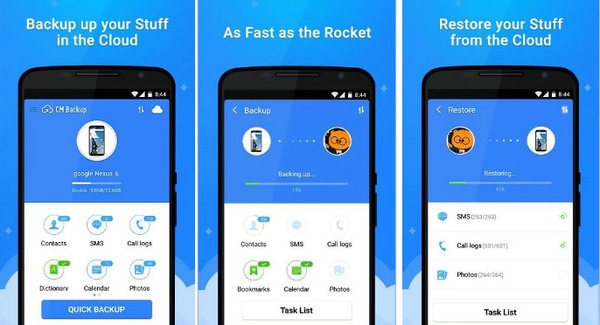
Top 3: Helppo varmuuskopiointi ja palautus
Aivan kuten nimi onkin osoittanut, voit saada helposti ratkaisuja Android-sovellusten ja muiden materiaalien varmuuskopiointiin ja palauttamiseen. Se tarjoaa ilmaisen tietojen varmuuskopiointipalvelun, jonka avulla käyttäjät voivat tallentaa varmuuskopiotiedostot Android-laitteelle tai pilvitietovalikoimaan valikoivasti.
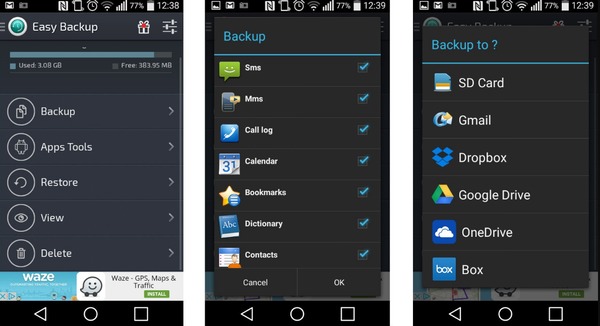
Top 4: MyBackup
MyBackupin ilmainen versio mahdollistaa varmuuskopioinnin Androidille tai ulkoiselle SD-kortille. MyBackup Pro -versiota varten voit varmuuskopioida ja palauttaa tietoja useista kohteista, kuten pilvimuistista ja muista laitteista. Lisäksi Android-juurihakut voivat saada lisää ominaisuuksia, kuten pakastuspakettien ja järjestelmäohjelmien jäädyttämisen Heliumin varmuuskopiointisovelluksen kautta.
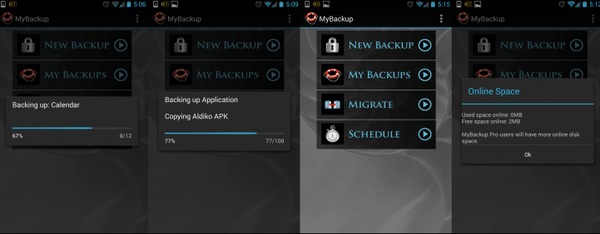
Ylös 5: Super Backup Pro
Super Backup Pro voi varmuuskopioida jokaisen Android-kohteen yksilöllisesti, kuten sovellukset, yhteystiedot, viestit jne. Voit siirtää varmuuskopioidut tiedot pilvimuistiin. Lisäksi voit tarkastella ja poistaa vääriä varmuuskopioita Super Backup Pro -ohjelmassa. Helium-varmuuskopiointisovellus voi näyttää kaikki Android-tiedostot yksityiskohtaisesti.
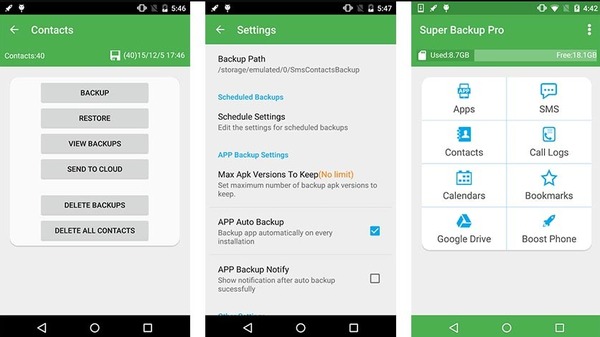
Osa 3: Siirrä tietoja kahden Android-puhelimen välillä
Jos haluat vain siirtää Android-tiedostoja, voit käyttää niitä Tipard Puhelimen siirto hallita tietojen siirtoa yhdellä napsautuksella. Voit käyttää monia tiedonsiirtomenetelmiä. Ja se kattaa useimmat tietotyypit, kuten yhteystiedot, musiikki, videot, valokuvat ja muut tiedot.
Tipard Phone Transferin pääominaisuudet
- Siirrä tietoja Android- ja iOS-laitteiden välillä.
- Synkronoi tiedot laitteesta toiseen ilman tietojen menettämistä.
- Varmuuskopioi tiedot murskatusta puhelimesta toiseen.
- Tukee kaikkia iOS- ja Android-laitteita, mukaan lukien iPhone 12/11 / XS / XR / X ja paljon muuta.
Kuinka siirtää tietoja Androidista Androiden
Käynnistä puhelimen siirto tietokoneelle
Lataa Tipard Phone Transfer ja asenna. Käynnistä tiedonsiirto-ohjelma. Käytä salaman USB-kaapeleita kahden Android-tabletin liittämiseen tietokoneeseen. Ne tunnistetaan automaattisesti.
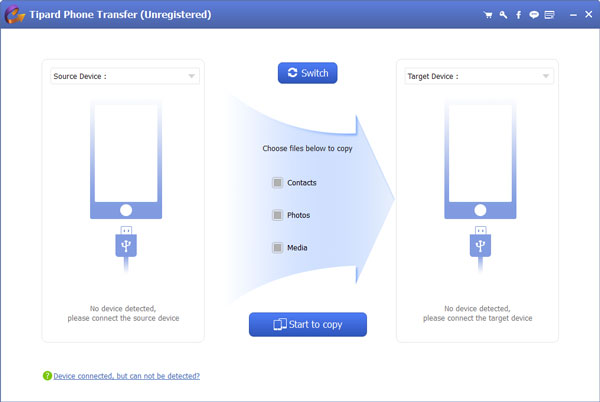
Valitse tiedot lähdelaitteesta ja valitse kohdelaite tulostettavaksi
Valitse luokka, jonka haluat siirtää. Valitse myöhemmin yksi Android-puhelin kohdelaitteeksi. Napsauta "Androidista Android-laitteeseen" asettaaksesi tiedonsiirtotilan.
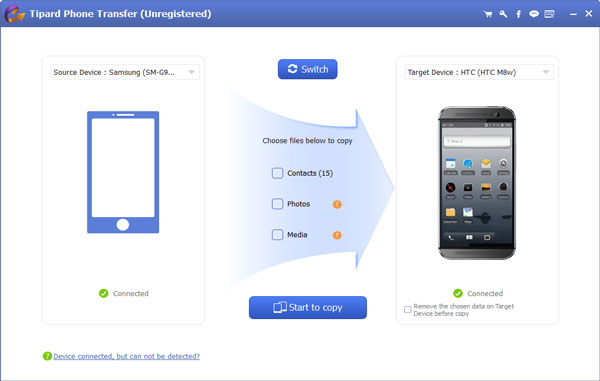
Siirrä lähdetiedot Android-laitteesta toiseen
Napsauta "Aloita kopiointi" -painiketta aloittaaksesi Android-tiedonsiirtoprosessin Androidiin. Voit myös valita tiettyjä kohteita siirrettäväksi etukäteen. Pidä Android-tietokoneyhteys koko prosessin ajan.
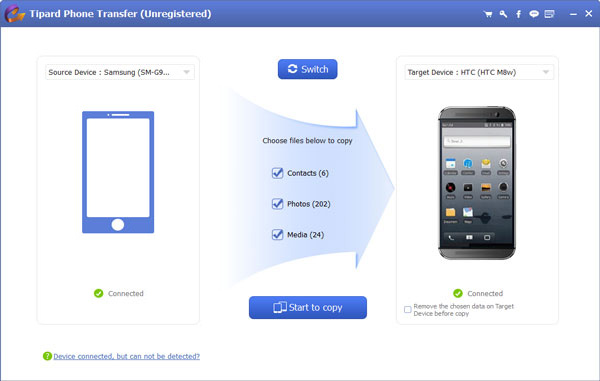
Valitse lajitettavat tiedostot, jotka haluat palauttaa
Kun olet suorittanut edellä olevan vaiheen, tietokoneesi käyttöliittymä näyttää laitteen tietotyypit. Valitse haluamasi tiedostotyypit ja napsauta "Seuraava", niin sovellus skannaa liittyvät tiedostot.
Siksi voit käyttää Helium-varmuuskopio-sovellusta varmuuskopioimaan sovelluksia, Android-asetuksia ja tietoja. Voit myös siirtää tiedostoja alkuperäisestä Android-laitteesta uuteen Android-tablet-laitteeseen ilman tietojen menettämistä.